LookWebResults (09.15.25)
Як видалити LookWebResultsЧи переспрямовується домашня сторінка вашого браузера чи ваші пошукові запити через LookWebResults? Якщо так, тоді у вашій системі є викрадач веб-переглядача, який спричиняє ці переспрямування.
Ви дізнаєтеся, що таке LookWebResults, що він може зробити та як його видалити з вашої системи Mac.
Що таке LookWebResults?LookWebResults - це шкідливе програмне забезпечення, призначене для роботи як рекламне програмне забезпечення та викрадач браузера. Він також класифікується як потенційно небажана програма (PUA). Він часто атакує системи Mac.
Він встановлюється як розширення браузера або як програма в системі. Після встановлення він викрадає ваш браузер, змінює налаштування браузера, а потім перенаправляє ваші пошукові запити на веб-сайт LookWebResults. Він також перенаправляє результати пошуку за допомогою пошуку yahoo.com.
Користувачі часто встановлюють LookWebResults та інші PUA несвідомо. У більшості випадків користувачі встановлюють LookWebResults через оманливий, фальшивий інсталятор Adobe Flash Player.
Що може зробити LookWebResults?Після встановлення на вашому комп’ютері LookWebResults може зробити наступне:
- Змінити пошукову систему веб-браузера за замовчуванням на LookWebResults.
- Ваші пошукові запити перенаправляються на LookWebResults Search.
- Пошуки з’являються з пошуку Yahoo.com.
- Розширення браузера “LookWebResults” встановлено у вашому браузері або програма LookWebResults встановлена на вашому комп’ютері.
- Незмінні оголошення, купони, банери, опитування, спливаючі вікна та інші реклами відображаються на вашому комп’ютері, навіть коли Інтернет вимкнений.
Ці оголошення та спливаючі вікна містять шкідливі програми, створені відкривати шкідливі веб-сайти або виконувати сценарії шкідливих програм. Скрипти шкідливого програмного забезпечення ініціюють завантаження та встановлення іншого небажаного програмного забезпечення.
Крім того, LookWebResults може мати вказівки щодо збору даних перегляду, таких як відвідані сайти, геолокації, IP-адреси, пошукові запити та конфіденційні дані користувача. Після витоку ці дані можуть піддавати користувача більшій кількості загроз, що може призвести до викрадення особистих даних або втрати конфіденційності в Інтернеті.
Якщо ви побачите, вам слід якомога швидше видалити LookWebResults із вашої системи.
Інструкції з видалення LookWebResultsПерш ніж ми навчимо вас видаляти LookWebResults, візьміть до уваги ці файли, пов’язані з викрадачем браузера LookWebResults. Їх слід негайно видалити:
- ~ / Library / Application Support / com.LookWebResults / LookWebResults
- ~ / Library / Application Support / com.LookWebResultsDaemon / LookWebResults
- ~ / Library / LaunchDaemons / com.LookWebResultsDaemon.plist
- ~ / Library / LaunchAgents / com.LookWebResults.plist
Деякі зловмисні програми / установки, які просувають викрадач браузера LookWebResults, призначені для створення нового профілю пристрою. Перш ніж виконувати будь-які подальші дії з видалення, вам потрібно видалити цей профіль:
Ці дії повинні позбутися зловмисного програмного забезпечення LookWebResults:
Автоматичне (миттєве) видалення шкідливого програмного забезпечення MacВи можете використовувати професійний інструмент захисту від шкідливих програм (антивірусів), наприклад Malwarebytes для Mac або Outbyte MacRepair, для автоматичного видалити та позбутися рекламного програмного забезпечення LookWebResults. Переконайтеся, що ви завантажуєте інструмент з офіційного веб-сайту, а не безкоштовну програму, щоб уникнути пакетних програм.
Це процес, який ми рекомендуємо, оскільки ручне видалення загрози може бути тривалим і складним процесом, що вимагає вдосконалених навичок роботи з комп’ютером.
Видалення LookWebResults вручнуЩоб видалити LookWebResults з вашого Mac, виконайте такі дії:
- Клацніть піктограму Finder Mac.
- Виберіть “Програми”.
- Знайдіть “NicePlayer”, “MPlayerX” або інші підозрілі програми.
- Перетягніть їх у Смітник.
- Скануйте свій Mac на наявність усіх небажаних, шкідливих компонентів LookWebResults.
- Клацніть на піктограму Finder & gt; Виберіть Перейти & gt; натисніть Перейти до папки.
- Перевірте, чи є в папці ~ / Бібліотека / LaunchAgents (будь-які нещодавно додані підозрілі файли) файли, згенеровані рекламним ПО / троянськими програмами, і перемістіть їх у Смітник.
- Перевірте, чи є в папці ~ / Бібліотека / Підтримка додатків файли, згенеровані рекламним програмним забезпеченням / троянськими програмами, будь-які нещодавно додані підозрілі файли, такі як “MplayerX” або “NicePlayer”, і перемістіть їх у Смітник.
- Перевірте, чи є в папці / Library / LaunchDaemons файли, згенеровані рекламним ПО / троянськими програмами, будь-які нещодавно додані файли підозр та перемістіть їх у кошик.
- Проскануйте систему Mac (повне сканування) за допомогою професійного анти- Шкідливий інструмент для видалення залишків реєстрів.
Щоб видалити LookWebResults зі свого пристрою, виконайте наведені нижче дії.
Крок 1. Видаліть LookWebResults з Windows
Крок 2. Видаліть LookWebResults з Mac OS X
Крок 3. Позбудьтесь LookWebResults з Інтернету Провідник
Крок 4. Видаліть LookWebResults з Microsoft Edge
Крок 5. Видаліть LookWebResults з Mozilla Firefox
Крок 6. Видаліть LookWebResults з Google Chrome
Крок 7. Позбудьтеся LookWebResults із Safari
Як видалити LookWebResults з Windows
Однією із загальних рис LookWebResults є те, що вони люблять видавати себе законними програмами або можуть бути в комплекті із законними програмами, щоб заразити ваш комп’ютер. Перше, що вам потрібно зробити, зіткнувшись із ризиком LookWebResults, - це видалити програму, яка входить до неї.
Щоб видалити потенційно шкідливі та небажані програми з Windows і назавжди позбутися LookWebResults, дотримуйтесь ці інструкції:
1. Видаліть шкідливі програми.Натисніть Пуск , а потім введіть Панель управління у вікні пошуку. Клацніть Панель керування в результатах пошуку, а потім натисніть посилання Видалити програму в розділі Програма . Панель керування виглядає так само для комп’ютерів із Windows 7, але для користувачів Windows XP замість цього натисніть Додати / видалити програми .
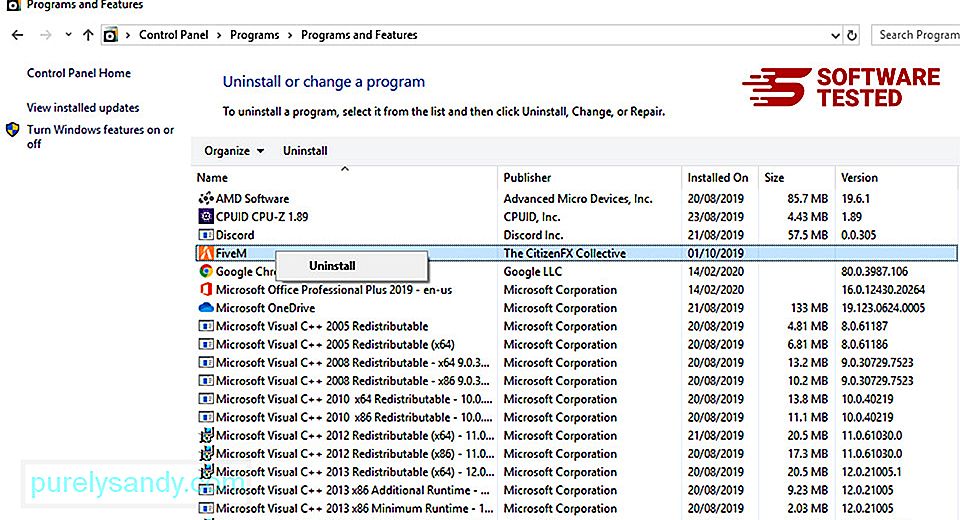
Для користувачів Windows 10 ви також можете видалити програми, перейшовши до Пуск & gt; Налаштування & gt; Додатки & gt; Додатки & amp; функції.
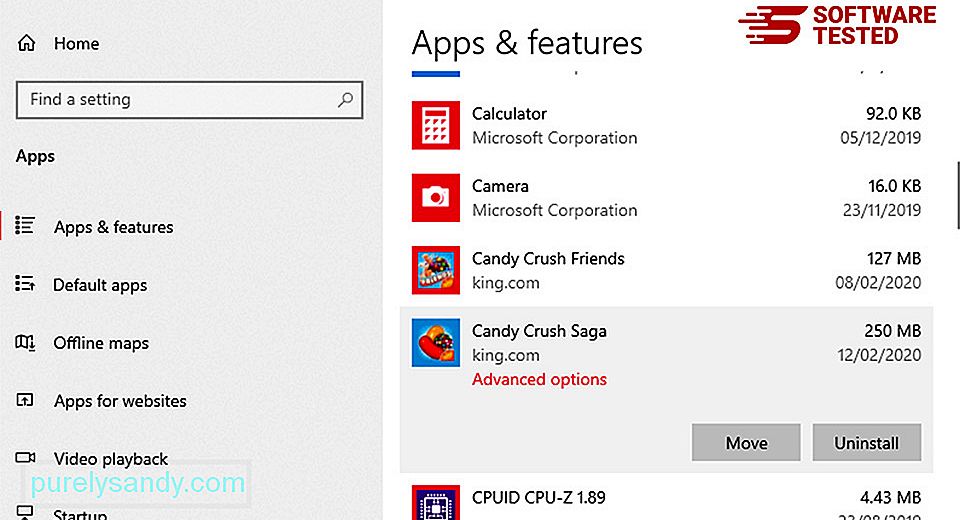
У списку програм на вашому комп’ютері знайдіть нещодавно встановлені або підозрілі програми, які, на вашу думку, є шкідливими програмами.
Видаліть їх, клацнувши (або клацнувши правою кнопкою якщо ви знаходитесь на Панелі керування), виберіть Видалити . Ще раз натисніть Видалити , щоб підтвердити дію. Дочекайтеся завершення процесу видалення.
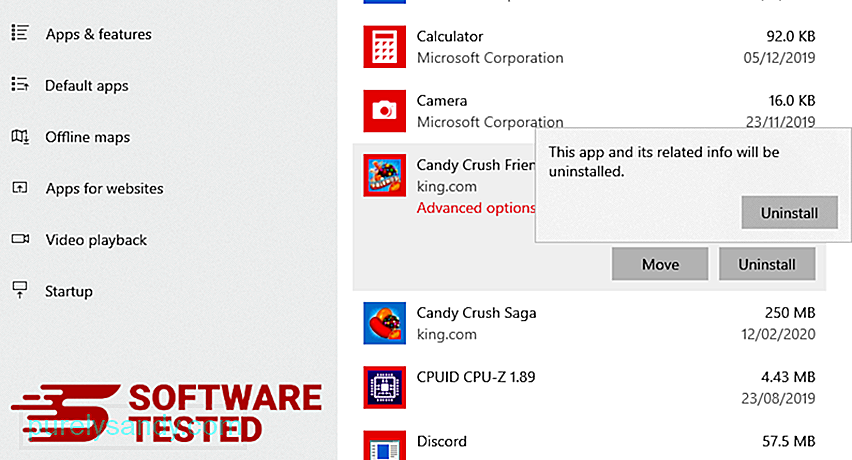
Для цього клацніть правою кнопкою миші ярлик програми, яку ви видалили, а потім виберіть Властивості.
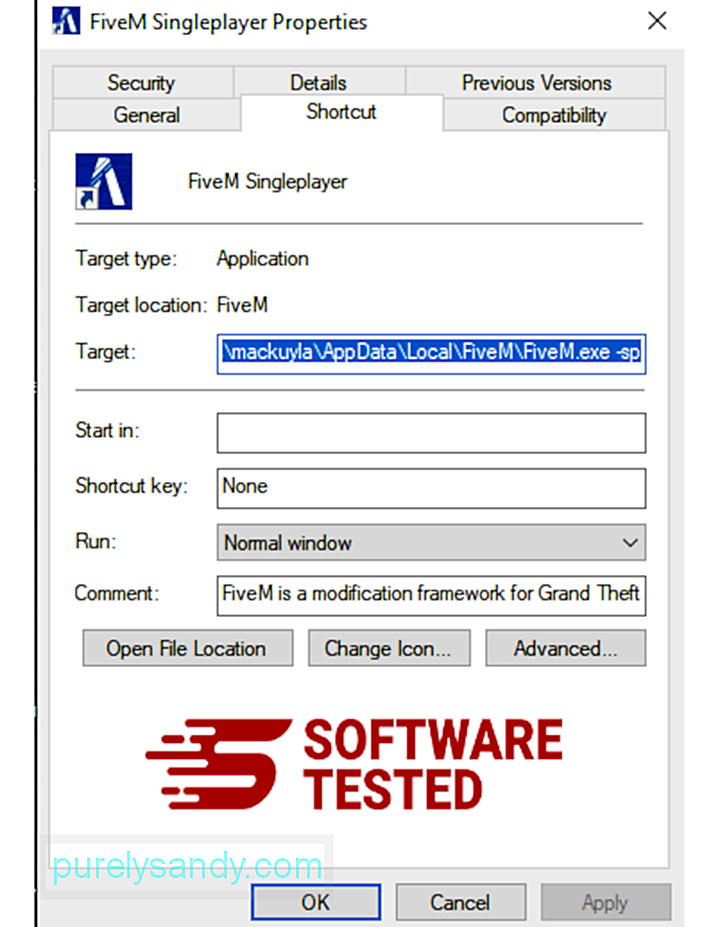
Він повинен автоматично відкрити вкладку Ярлик . Перегляньте поле Ціль і видаліть цільову URL-адресу, пов’язану зі шкідливим програмним забезпеченням. Ця URL-адреса вказує на папку встановлення шкідливої програми, яку ви видалили.
4. Повторіть усі кроки, перелічені вище, для всіх ярликів програми.Перевірте всі місця, де ці ярлики можуть бути збережені, включаючи робочий стіл, меню «Пуск» та панель завдань.
5. Порожній кошик.Після того, як ви видалите всі небажані програми та файли з Windows, очистіть кошик, щоб повністю позбутися LookWebResults. Клацніть правою кнопкою миші Кошик на робочому столі, а потім виберіть Очистити кошик . Клацніть OK для підтвердження.
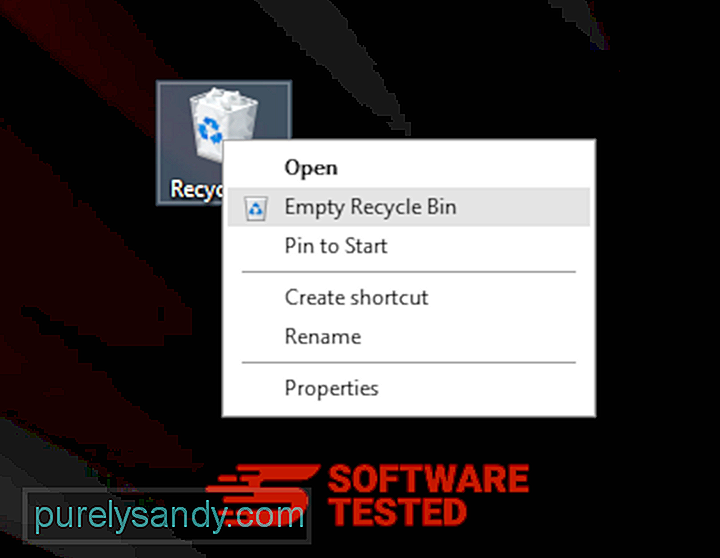
Як видалити LookWebResults із macOS
macOS є більш безпечним, ніж Windows, але не виключено, що шкідливе програмне забезпечення може бути присутнім на Mac. Як і інші операційні системи, macOS також вразлива до шкідливого програмного забезпечення. Насправді було кілька попередніх атак шкідливого програмного забезпечення, націлених на користувачів Mac.
Видалити LookWebResults з Mac набагато простіше, ніж інші ОС. Ось повний посібник:
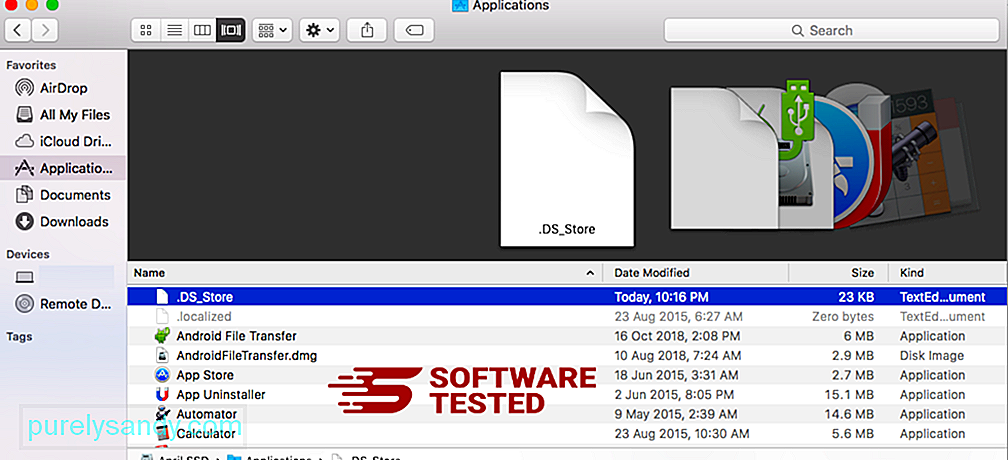
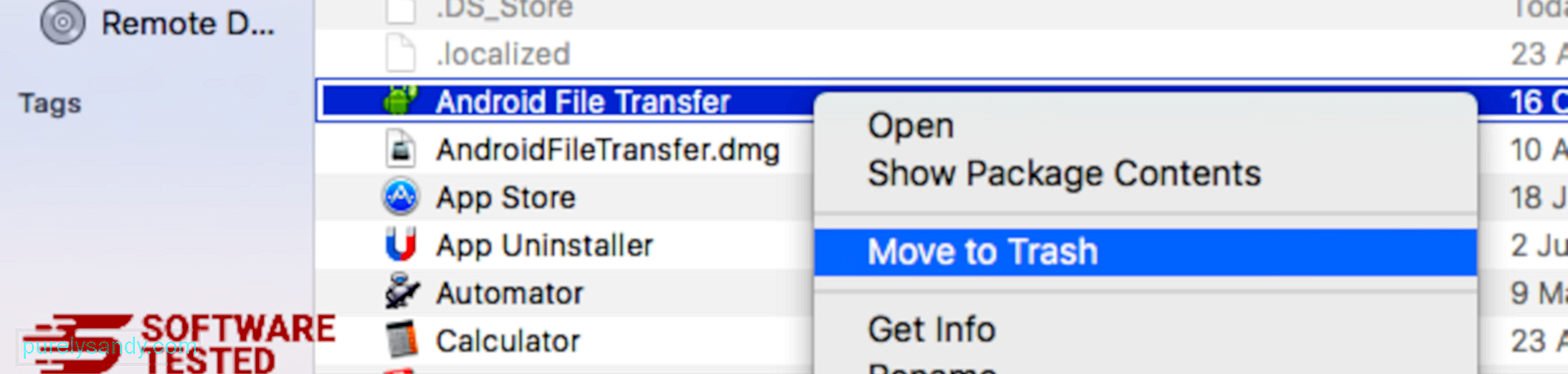
Щоб повністю позбутися LookWebResults, очистіть кошик.
Як позбутися LookWebResults з Internet Explorer
Щоб переконатися, що зловмисне програмне забезпечення, яке зламало ваш веб-переглядач, повністю знищено, а всі несанкціоновані зміни скасовано в Internet Explorer, виконайте наведені нижче дії.
1. Позбавтеся від небезпечних доповнень. Коли зловмисне програмне забезпечення викрадає ваш браузер, одним із очевидних ознак є те, коли ви бачите надбудови або панелі інструментів, які раптово з’являються в Internet Explorer без вашого відома. Щоб видалити ці доповнення, запустіть Internet Explorer , натисніть значок шестірні у верхньому правому куті браузера, щоб відкрити меню, а потім виберіть Керувати доповненнями. 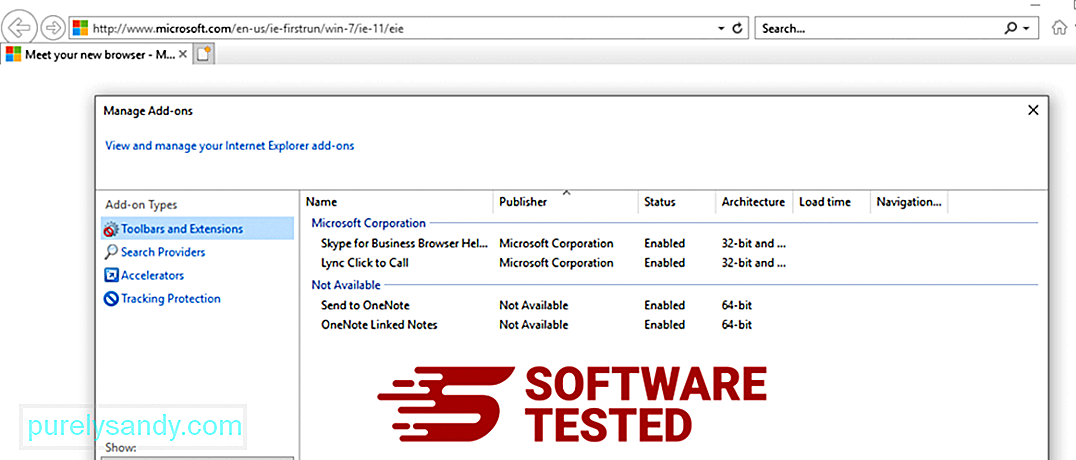
Коли ви бачите вікно Керування доповненнями, знайдіть (ім’я шкідливого програмного забезпечення) та інші підозрілі плагіни / доповнення. Ви можете вимкнути ці плагіни / доповнення, натиснувши Вимкнути . 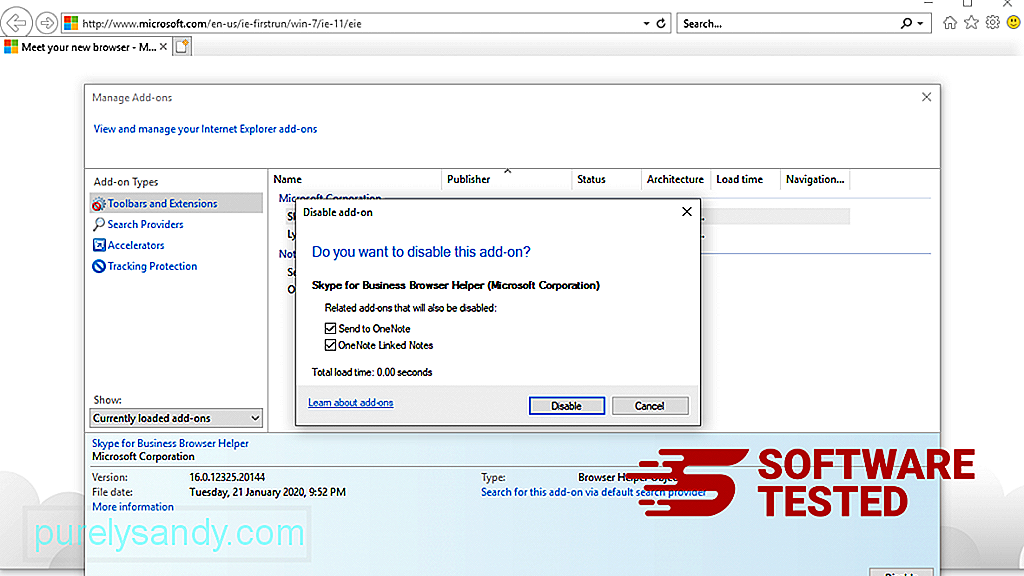
Якщо у вас раптом з’явилася інша стартова сторінка або ваша пошукова система за замовчуванням була змінена, ви можете змінити її назад через налаштування Internet Explorer. Для цього натисніть значок шестірні у верхньому правому куті браузера, а потім виберіть Властивості браузера . 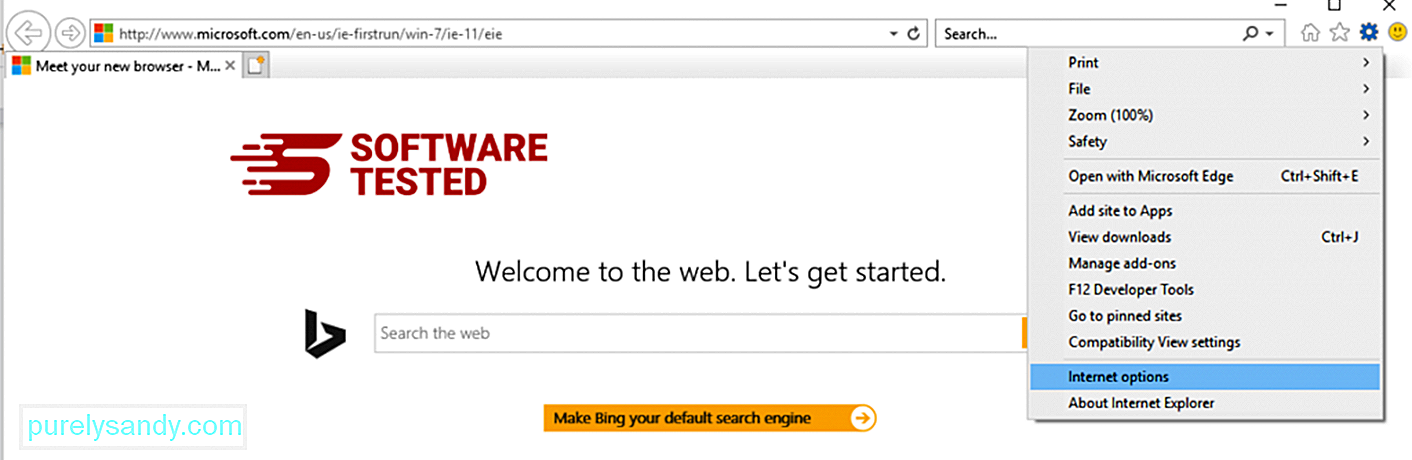
На вкладці Загальне видаліть URL-адресу домашньої сторінки та введіть бажану домашню сторінку. Натисніть Застосувати , щоб зберегти нові налаштування. 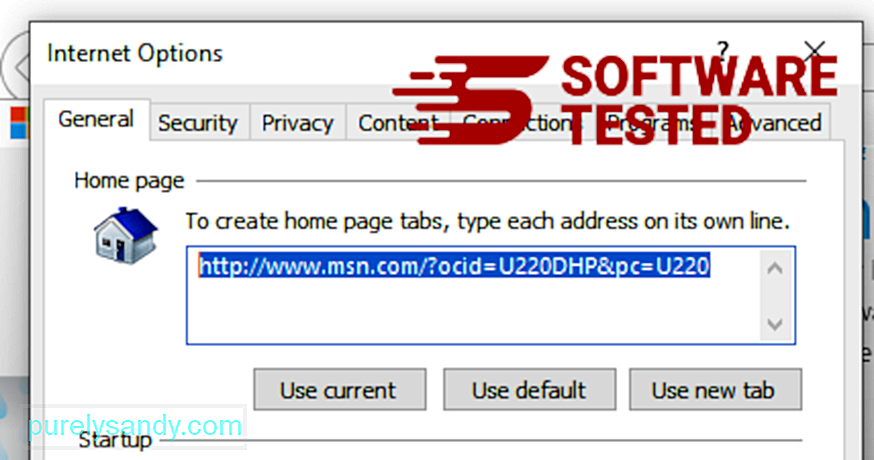
У меню Internet Explorer (значок шестірні вгорі) виберіть Властивості браузера . Клацніть на вкладку Додатково , а потім виберіть Скинути . 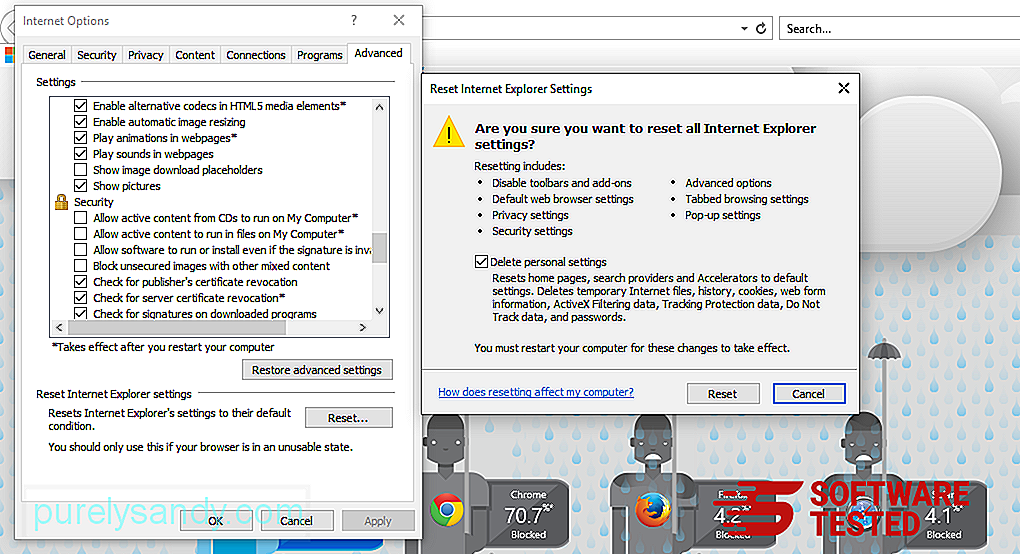
У вікні Скидання поставте галочку Видалити особисті налаштування та ще раз натисніть кнопку Скинути , щоб підтвердити дію.
Як видалити LookWebResults на Microsoft Edge
Якщо ви підозрюєте, що ваш комп’ютер заражений зловмисним програмним забезпеченням, і вважаєте, що ваш браузер Microsoft Edge постраждав, найкраще скинути браузер.
Є два способи скинути налаштування налаштування Microsoft Edge, щоб повністю видалити всі сліди зловмисного програмного забезпечення на вашому комп’ютері. Для отримання додаткової інформації зверніться до інструкцій нижче.
Спосіб 1. Скидання налаштувань Edge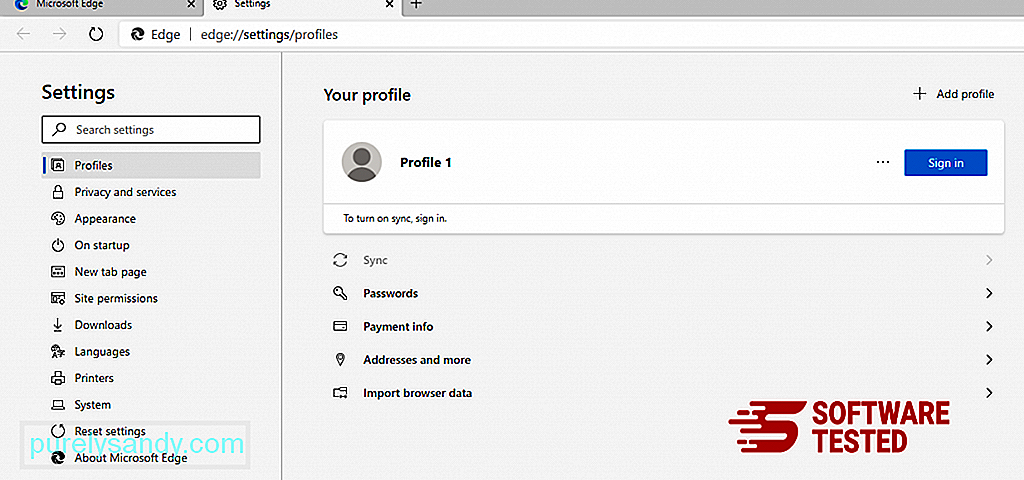
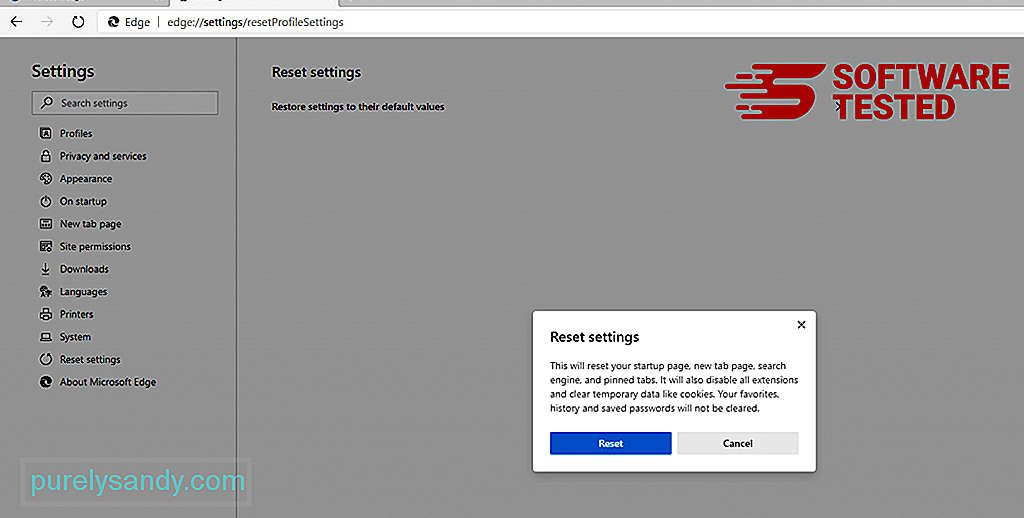
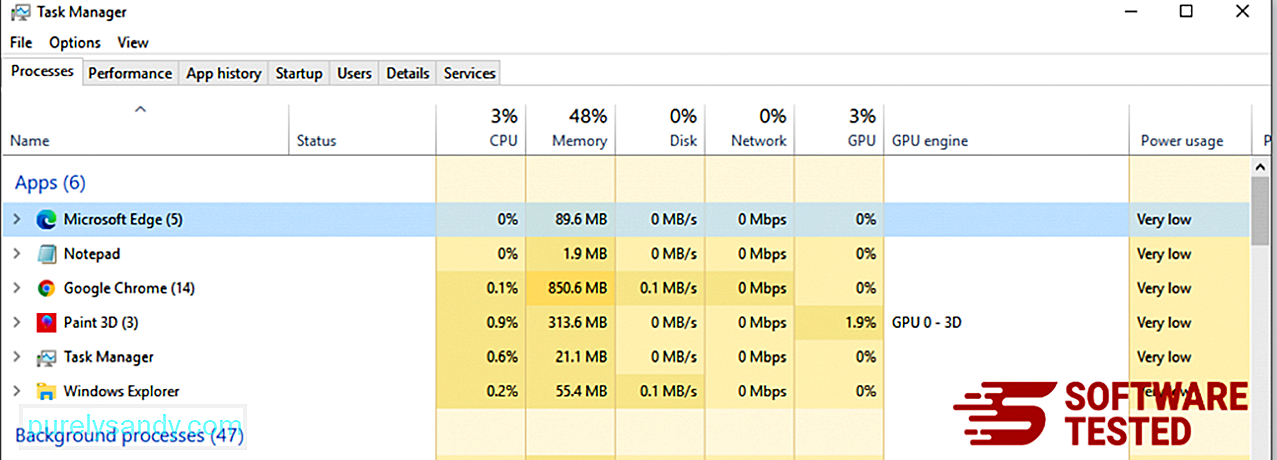
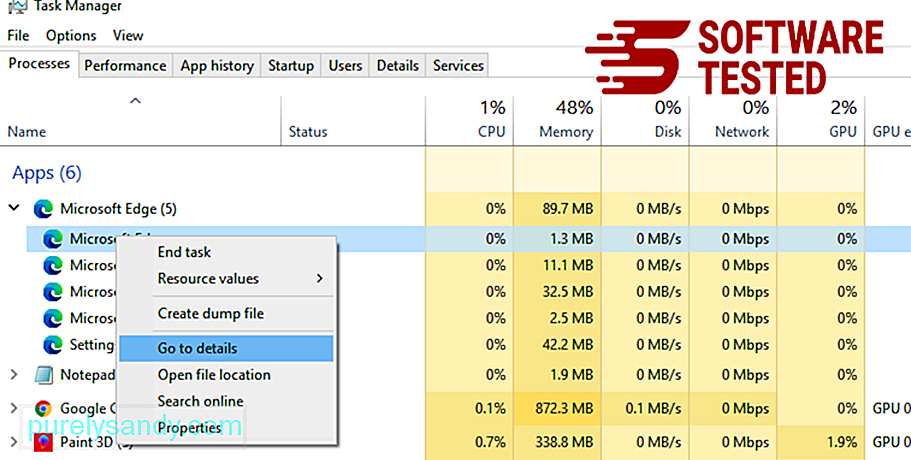
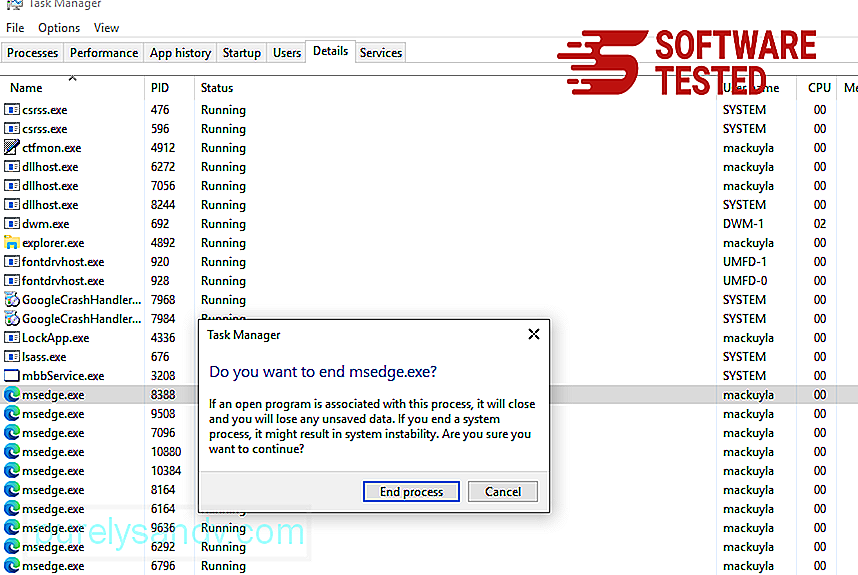
Інший спосіб скинути Microsoft Edge - це використання команд. Це вдосконалений метод, який надзвичайно корисний, якщо програма Microsoft Edge продовжує збій або взагалі не відкривається. Перед використанням цього методу обов’язково зробіть резервну копію важливих даних.
Ось кроки для цього:
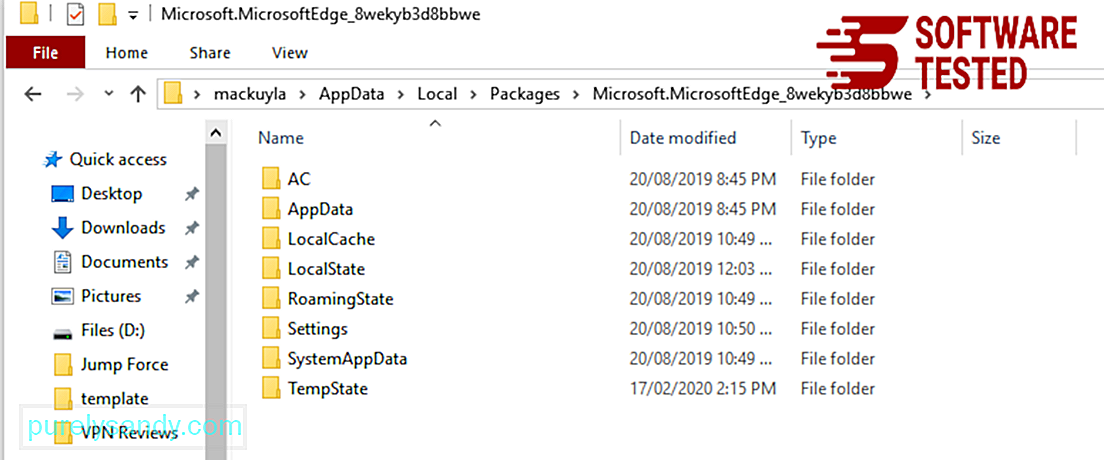
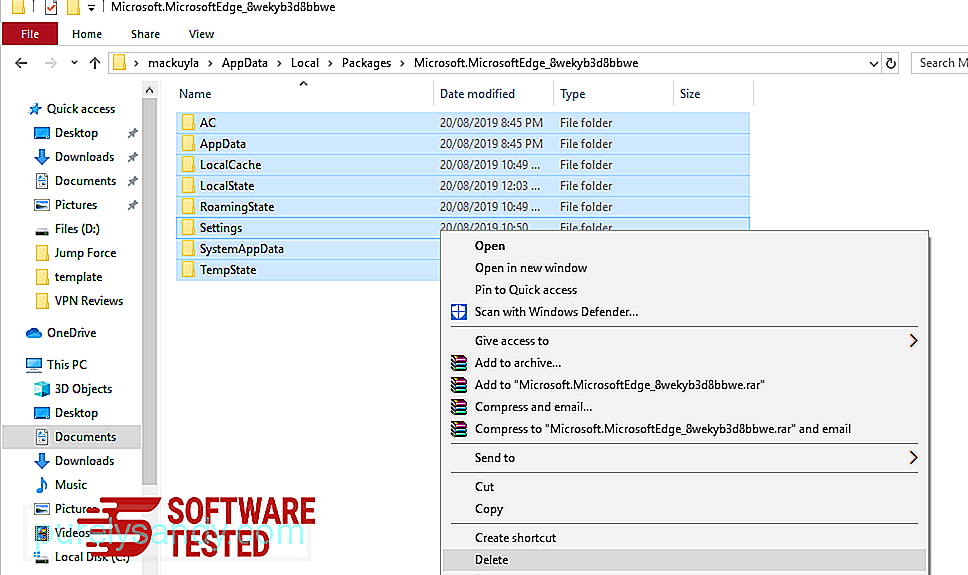
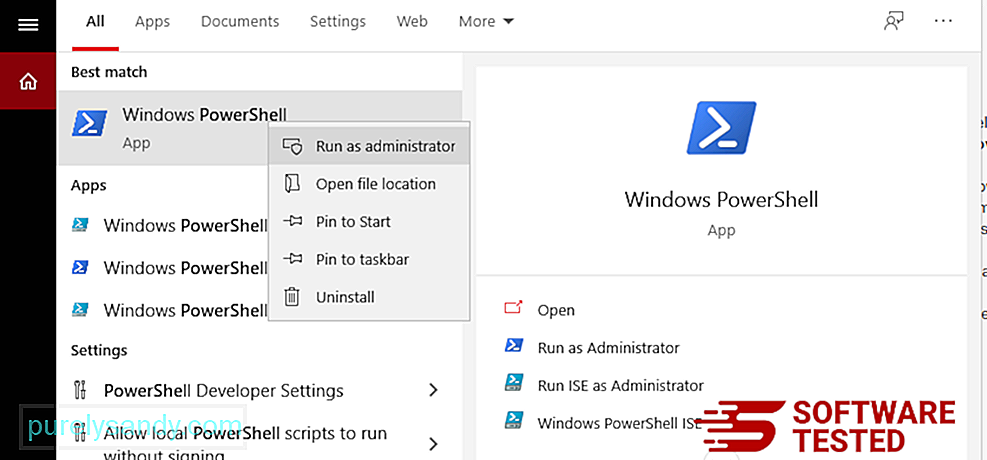
Get-AppXPackage -AllUsers -Name Microsoft.MicrosoftEdge | Foreach {Add-AppxPackage -DisableDevelopmentMode -Register $ ($ _. InstallLocation) \ AppXManifest.xml -Verbose} 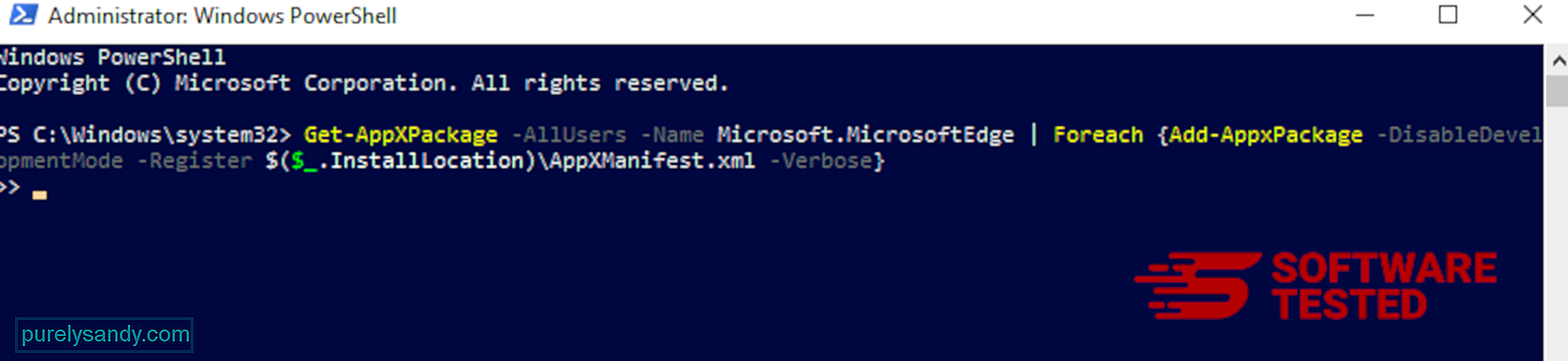
Як видалити LookWebResults з Mozilla Firefox
Так само, як і інші браузери, шкідливі програми намагаються змінити налаштування Mozilla Firefox. Вам потрібно скасувати ці зміни, щоб видалити всі сліди LookWebResults. Виконайте наведені нижче кроки, щоб повністю видалити LookWebResults з Firefox:
1. Видаліть небезпечні або незнайомі розширення.Перевірте Firefox на наявність незнайомих розширень, які ви не пам’ятаєте встановити. Існує величезна ймовірність того, що ці розширення були встановлені шкідливим програмним забезпеченням. Для цього запустіть Mozilla Firefox, натисніть на значок меню у верхньому правому куті, а потім виберіть Додатки & gt; Розширення .
У вікні Розширення виберіть LookWebResults та інші підозрілі плагіни. Клацніть меню з трьома крапками поруч із розширенням, а потім виберіть Видалити , щоб видалити ці розширення. 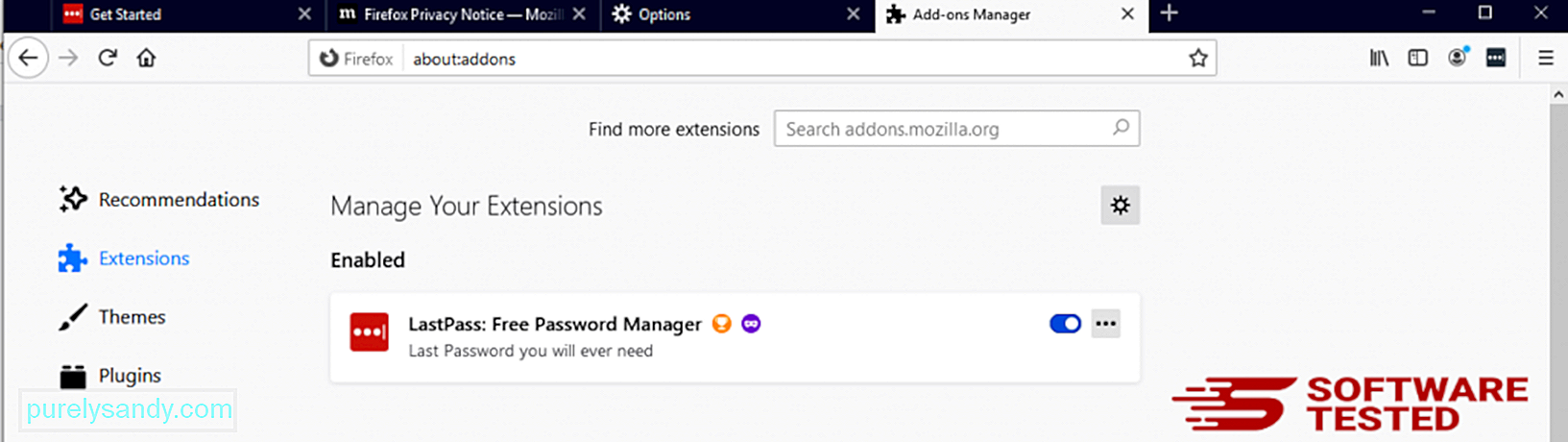
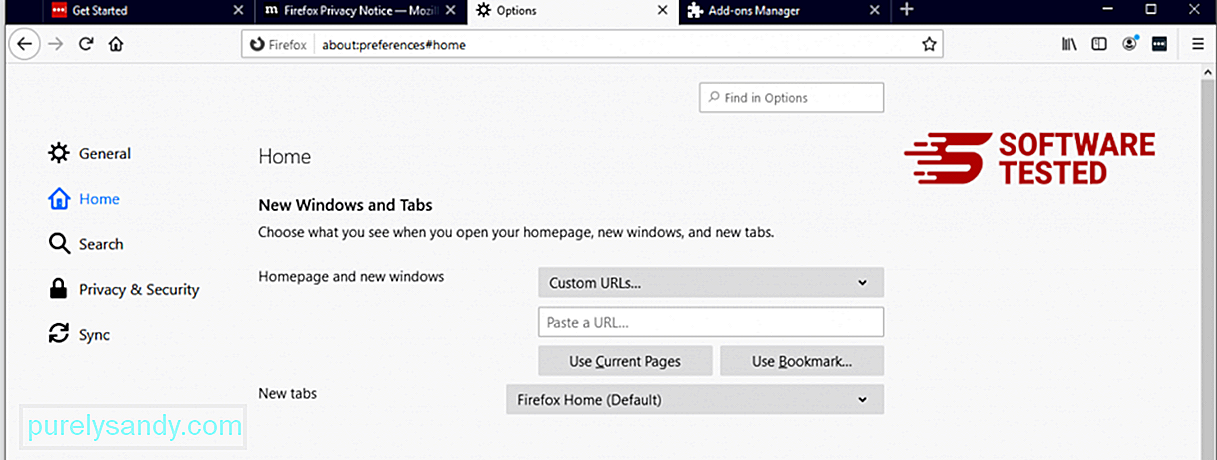
Клацніть на меню Firefox у верхньому правому куті браузера, а потім виберіть Параметри & gt; Загальні. Видаліть шкідливу домашню сторінку та введіть бажану URL-адресу. Або ви можете натиснути Відновити , щоб перейти на домашню сторінку за замовчуванням. Натисніть OK , щоб зберегти нові налаштування.
3. Скиньте Mozilla Firefox. Перейдіть до меню Firefox, а потім клацніть на знак запитання (Довідка). Виберіть Інформація про усунення несправностей. Натисніть кнопку Оновити Firefox , щоб перейти до нового браузера. 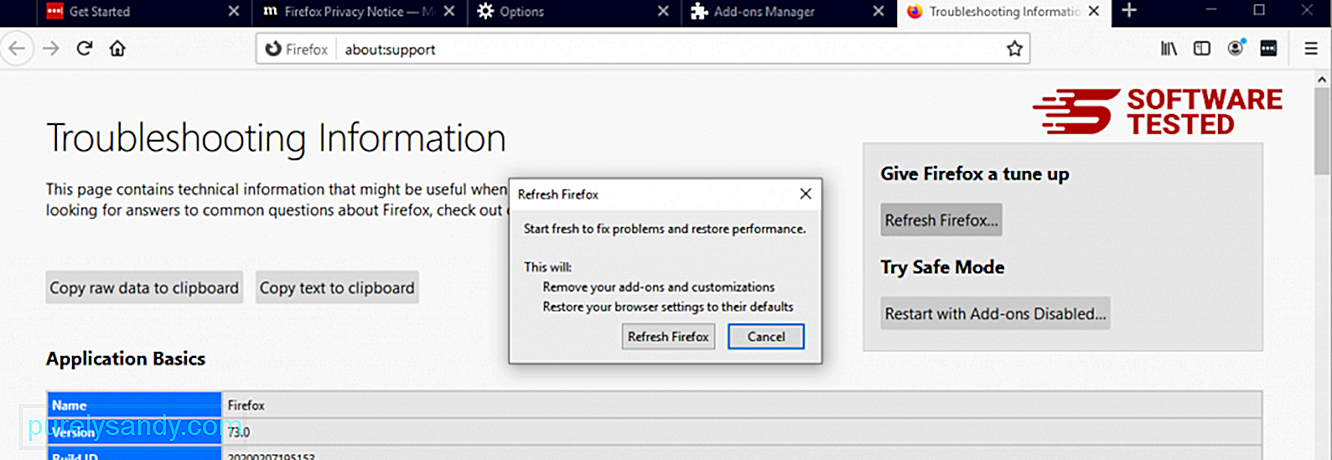
Після того, як ви виконаєте наведені вище кроки, LookWebResults буде повністю втрачено з вашого браузера Mozilla Firefox.
Як видалити LookWebResults з Google Chrome
До повністю видаліть LookWebResults зі свого комп’ютера, вам потрібно скасувати всі зміни в Google Chrome, видалити підозрілі розширення, плагіни та доповнення, додані без вашого дозволу.
Дотримуйтесь інструкцій нижче, щоб видалити LookWebResults з Google Chrome:
1. Видалити шкідливі плагіни. Запустіть програму Google Chrome, а потім натисніть на значок меню у верхньому правому куті. Виберіть Інші інструменти & gt; Розширення. Шукайте LookWebResults та інші шкідливі розширення. Виділіть ці розширення, які потрібно видалити, а потім натисніть Видалити , щоб видалити їх. 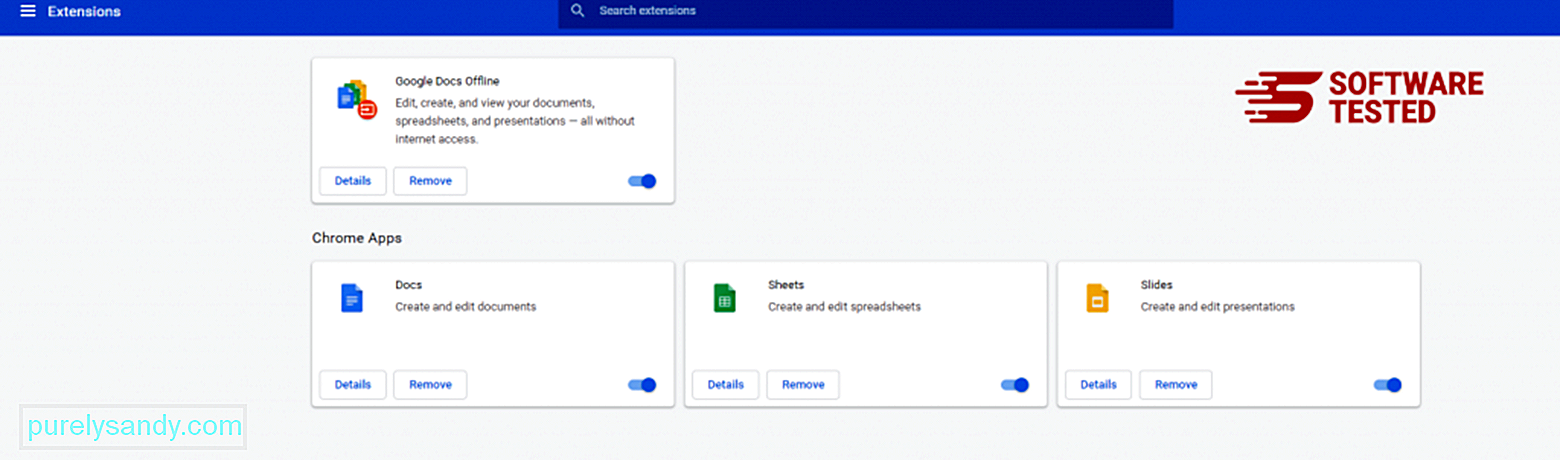
Клацніть на піктограму меню Chrome і виберіть Налаштування . Натисніть Під час запуску , а потім поставте галочку Відкрити певну сторінку чи набір сторінок . Ви можете налаштувати нову сторінку або використати наявні сторінки як домашню. 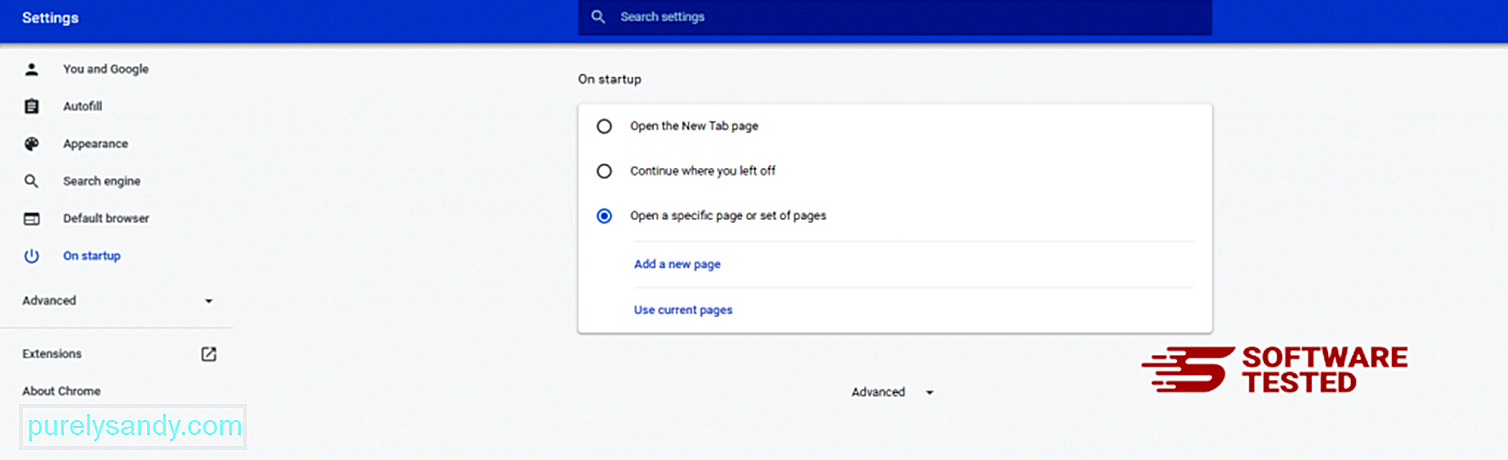
Поверніться до значка меню Google Chrome і виберіть Налаштування & gt; Пошукова система , а потім натисніть Керувати пошуковими системами . Ви побачите список пошукових систем за замовчуванням, доступних для Chrome. Видаліть будь-яку пошукову систему, яка, на вашу думку, є підозрілою. Клацніть меню з трьома крапками поруч із пошуковою системою та натисніть Видалити зі списку. 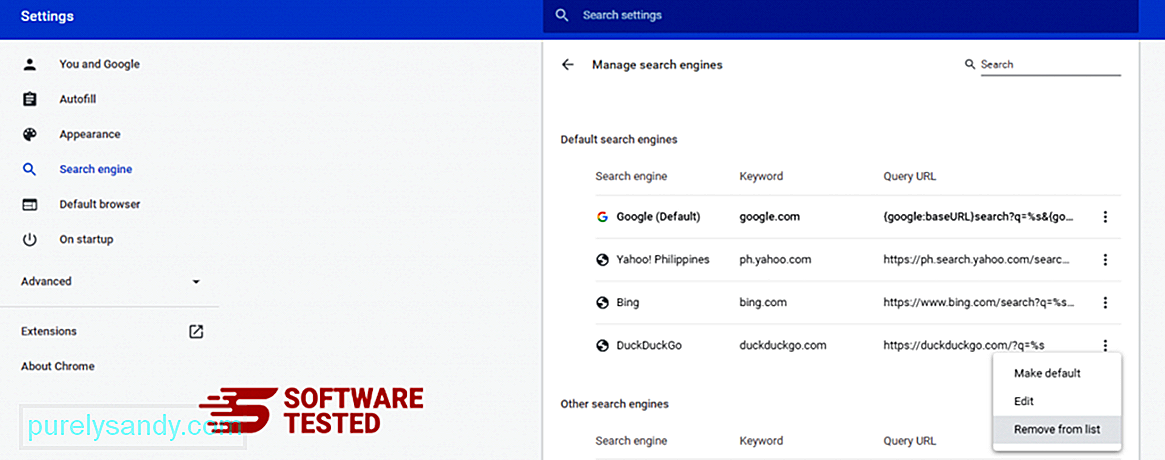
Клацніть на піктограму меню у верхньому правому куті вашого браузера та виберіть Налаштування . Прокрутіть униз сторінки, а потім натисніть Відновити налаштування до початкових значень за замовчуванням у розділі Скинути та очистити. Натисніть кнопку Скинути налаштування, щоб підтвердити дію. 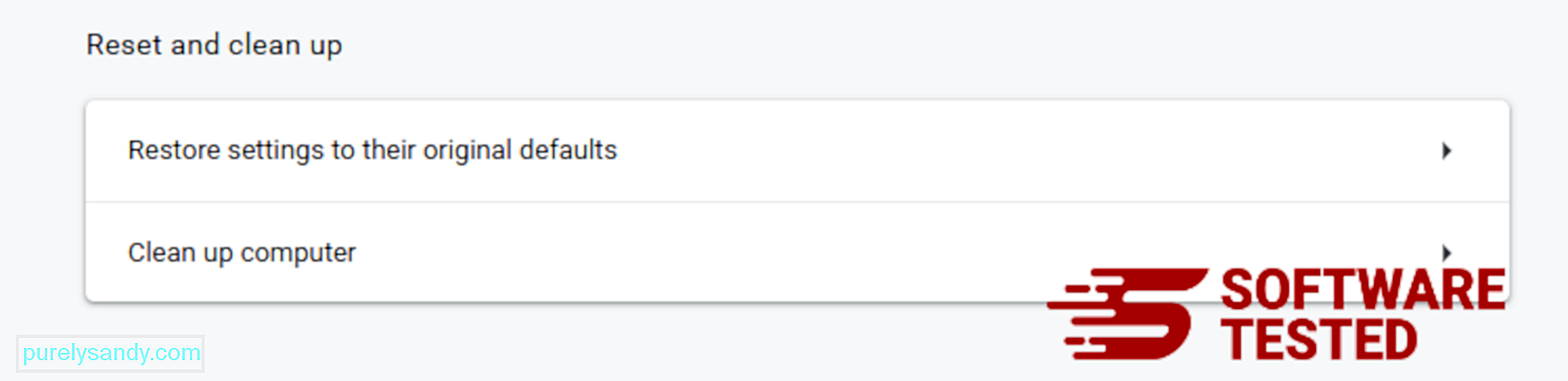
Цей крок скине вашу сторінку запуску, нову вкладку, пошукові системи, закріплені вкладки та розширення. Однак ваші закладки, історія браузера та збережені паролі будуть збережені.
Як позбутися від LookWebResults із Safari
Браузер комп’ютера є однією з основних цілей зловмисного програмного забезпечення - зміна налаштувань, додавання нових розширень та зміна пошукової системи за замовчуванням. Отже, якщо ви підозрюєте, що ваш Safari заражений LookWebResults, виконайте такі кроки:
1. Видалити підозрілі розширення Запустіть веб-браузер Safari та натисніть Safari у верхньому меню. Натисніть Налаштування у спадному меню. 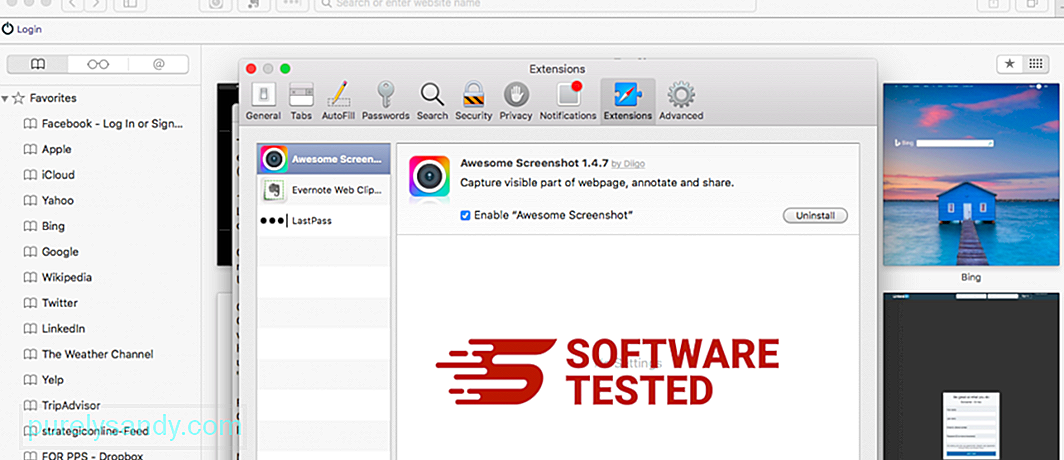
Клацніть на вкладку Розширення вгорі, а потім перегляньте список встановлених на даний момент розширень у меню ліворуч. Шукайте LookWebResults чи інші розширення, про які ви не пам’ятаєте, що їх встановлювали. Натисніть кнопку Видалити , щоб видалити розширення. Зробіть це для всіх ваших підозр на зловмисні розширення.
2. Скасувати зміни на домашній сторінціВідкрийте Safari, а потім натисніть Safari & gt; Преференції. Натисніть Загальне . Перевірте поле Домашня сторінка та переконайтеся, що це було відредаговано. Якщо вашу домашню сторінку змінив LookWebResults, видаліть URL-адресу та введіть домашню сторінку, яку ви хочете використовувати. Не забудьте включити http: // перед адресою веб-сторінки.
3. Скинути налаштування Safari39493
Відкрийте програму Safari і натисніть Safari у меню у верхньому лівому куті екрана. Натисніть Скинути Safari. Відкриється діалогове вікно, де ви зможете вибрати, які елементи потрібно скинути. Потім натисніть кнопку Скинути , щоб завершити дію.
Останні думкиМи вважаємо, що ця стаття надала вам достатньо інформації про те, як видалити рекламне програмне забезпечення LookWebResults. Завжди потрібно бути зацікавленим під час серфінгу в Інтернеті, щоб уникнути встановлення таких PUA у вашій системі.
Чи ми щось пропустили? Ви можете поділитися ним з нами в коментарях.
Відео YouTube: LookWebResults
09, 2025

